На Смартфонах Xiaomi производитель устанавливает специальное встроенное приложение «Темы», которое позволяет менять заставку на экране блокировки и рабочем столе. В редких случаях возникают проблемы с программой. Может появиться сообщение об ошибке загрузки или тема вообще перестанет скачиваться. Что делать в таких случаях, вы узнаете из нашей статьи.
Инструкция для пользователей
Есть несколько способов решения проблемы. Чаще всего один из них точно должен помочь.
Перезагрузка мобильного устройства
Если речь идет о системной ошибке, то рекомендуется перезагрузить телефон. Перезагрузка обычно устраняет конфликты и ошибки, но если она не помогла, то стоит попробовать другой вариант действий.
Повторный вход в Mi-аккаунт
У владельцев смартфонов Xiaomi есть возможность получить доступ к собственному Mi-аккаунту. Иногда вследствие какой-то ошибки доступ к нему теряются. Соответственно, это приводит к невозможности установить новую тему на смартфон.
ПОЧЕМУ ПАТРИК ТУПОЙ? #Shorts
Для решения проблемы нужно зайти в «Настройки», выбрать «Mi-аккаунт» и нажать на кнопку «Выйти из аккаунта». Затем рекомендуется совершить перезагрузку девайса и снова зайти в аккаунт под собственной учетной записью.
Предоставление прав для программ
В редких случаях прошивка MIUI вводит ограничения на права приложений при работе с файлами. Результатом становится возникновение сложностей с хранением и скачиванием данных. Для проверки наличия прав следует зайти в «Настройки», выбрать «Приложения», потом «Все приложения» и найти пункт «Темы».
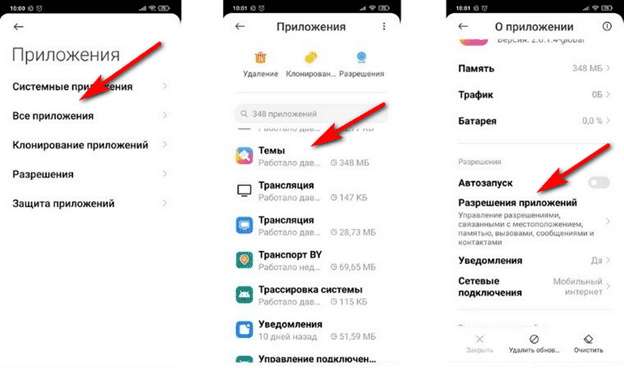
Нажимаем на него и находим строку «Разрешения приложений». Проверьте, чтобы был активирован пункт «Файлы и медиаконтент».
Как правило, хотя бы один из способов помогает решить проблему и восстановить возможность загрузки тем на Xiaomi.
Источник: xiacom.ru
Themes что это за приложение
Galaxy Themes — что это за программа и нужна ли она на телефоне?

Коротко ответ: приложение, позволяющее установить тему оформления, которая изменят фоновое изображение экрана, внешний вид иконок, интерфейса.
Данная программа позволяет изменить внешний вид интерфейса операционной системы Android на телефоне Samsung. Другими словами — применить тему оформления. Тема изменяет все — включая обои, иконки, окошки вызовов/сообщений — достаточно выбрать тему и нажать кнопку Применить.
Поддерживаются движущиеся обои, многослойные, видеообои.
Также можно создавать обои самостоятельно, можно ставить отдельно оформление иконок, фоновые картинки, AOD (отображение данных на заблокированном экране).
Бизнес-образование: о чем нужно помнить, если хотите построить успешный бизнес
Galaxy Themes предлагает огромное количество тем на выбор, можно найти любую под свой вкус, примеры тем:

Здесь хорошо видно какие именно элементы могут изменять свое оформление:

Внешний вид самого приложения:

Надеюсь информация оказалась полезной. Удачи.
Добавить комментарий Отменить ответ
Этот сайт использует Akismet для борьбы со спамом. Узнайте как обрабатываются ваши данные комментариев.
Приложение Galaxy Themes на Андроид: что это такое, для чего, как скачать бесплатно?
03.05.2021 2 Просмотры
Многие активные пользователи смартфонов на Андроид хотели бы не только пользоваться стандартными возможностями устройства, но и настраивать под свой вкус оформление гаджета. Например, устанавливать на рабочий экран различные темы оформления, фоновые изображения или полностью изменять внешний вид интерфейса вместе с иконками. В этом поможет приложение под названием Galaxy Themes.
Что это такое
Galaxy Themes – это программа для мобильных устройств с операционной системой Android. С помощью неё владельцы гаджетов могут изменять внешний вид интерфейса своего мобильного устройства:

- обои на рабочем столе;
- фоновая тема;
- окошки вызовов;
- иконки приложений и т.д.
Для установки понравившейся темы достаточно выбрать её и нажать на кнопку «Применить». Помимо стандартных тем оформления пользователи также могут устанавливать видеообои, движущиеся и многослойные обои.
Как настроить
Настройка и подбор оформлений на свой вкус осуществляется всего лишь одним касанием гаджета:

- Нажать и удерживать в любом месте на главном экране.
- Перейти в «Темы».
- Выбрать понравившееся оформление.
- Установить содержимое.
Если из представленных предложений пользователь не смог найти что-то подходящее для себя, то можно загрузить новые обои. Они доступны в магазине тем. Пользователь также может комбинировать элементы разных оформлений по своему усмотрению.

Как скачать
Для скачивания приложения Galaxy Themes на смартфон с операционной системой Андроид нужно выполнить несколько действий:
- Зайти в Play Market.
- Вбить в поисковой строке название программы и нажать на лупу.
- Найти указанное приложение и зайти в него.
- Нажать на кнопку «Скачать».
- Дождаться автоматической загрузки и установки программы.
Перед скачиванием приложения убедитесь, что на мобильном телефоне достаточно свободной памяти. В противном случае скачать данную утилиту не получится. Скачивать программу из других источников, особенно неофициальных, не рекомендуется. Велик риск подхватить на свой гаджет вирусное ПО.
Темы на Android: как они работают и как их устанавливать
Кастомизация – это одна из забытых особенностей Android. Забытых – потому что сегодня, как мне кажется, изменением внешнего вида операционной системы занимаются только гики и пользователи iOS, которые дорвались до такой возможности с выходом iOS 14. Другое дело, что в представлении большинства кастомизация представляет собой нечто вроде перепрошивки или накатывания сторонней оболочки поверх предустановленной по умолчанию. Но это глубочайшее заблуждение.

Самый простой способ кастомизировать Android — сменить тему
Оболочки многих Android-смартфонов поддерживают темы, или, как их ещё называют, скины. Они позволяют изменить оформление интерфейса ОС, подогнав его под конкретные события в вашей жизни или просто освежив его безотносительно каких-либо факторов. Достаточно просто выбрать интересующую вас тему, скачать её себе на смартфон и провести несложные манипуляции по установке. Несмотря на то что мой Honor View 20 из коробки содержит специальный каталог с темами, я разберу два способа установки тем: удобный и, скажем так, полуудобный.
Как сменить тему на Android
Для начала разберёмся с тем, как действует удобная установка тем. На самом деле смартфонов, которые предлагают каталог тем из коробки, довольно много. Поэтому не думаю, что вам придётся скачивать их где-то на стороне.
- Запустите штатное приложение «Темы» на Android, установленное по умолчанию;
- Найдите в каталоге ту тему, которая вам нравится (не торопитесь, скорее всего, их очень много);

У Huawei есть свой каталог с темами для Android
- Откройте её и купите, если она платная, либо просто скачайте, если она распространяется бесплатно;

Темы могут изменять внешний вид не всех иконок приложений, которые у вас установлены
- Дождитесь окончания загрузки выбранной вами темы, а затем нажмите «Применить»;
- Чтобы вернуть всё назад, перейдите в «Темы» — «Я» — «Предустановленные темы» и выберите исходную.
Все темы, которые вы скачиваете из официального каталога, установленного на ваш смартфон, сохраняются в приложении «Темы» в разделе вашего профиля. То есть вы можете скачать разом несколько новых тем, а потом последовательно примерять их, когда появится время.
Не знаю, как у вас, но большинство тем от Huawei платные. В среднем они стоят по 8-30 рублей, но встречаются и более дорогие. Бывают такие, которые оцениваются в 70, 150 и даже 200 рублей. Если вы не уверены, что готовы платить за них такие деньги, вы можете попробовать тему бесплатно. Для этого достаточно нажать на кнопку «Попробовать бесплатно» и тема применится к вашему интерфейсу на 5 минут, по истечении которых она отключится, если вы её не оплатите.
Как установить новый лаунчер

Лаунчеры — это слишком сложный способ кастомизации. По крайней мере, в сравнении с темами
Если ваш смартфон по умолчанию не предусматривает специального каталога с темами, скачать его на стороне просто так не получится. Несмотря на то что в Google Play целая тьма приложений с темами, на самом деле это обман. Даже не представляю, почему Google их не поудаляет. Ведь вместо тем там рекламируются либо сторонние приложения, либо предлагается возможность сменить обои, но не сам интерфейс ОС. А вот чтобы изменить оформление Android, вам потребуется отдельный лаунчер, который уже можно скачать в Google Play без каких-либо проблем.
Как быстро перебросить файлы с Android на Mac или Windows. Мой любимый способ
По сути, лаунчер – это кастомная тема на максималках. Дело в том, что его установка изменяет не только оформление интерфейса, но и иногда добавляет некоторые новые функции. Например, после установки Poco Launcher у меня появилась кнопка быстрой очистки оперативной памяти, которой раньше не было.
Как изменить вид иконок на Android
Весь процесс выглядит примерно так:
- Скачайте Poco Launcher из Google Play;
- Скачайте приложение с иконками PocoPack;

Темы могут быть доступны в сторонних лайнерах для Android
- Установите Poco Launcher себе на смартфон;
- В настройках Poco Launcher выберите нужный пакет иконок.
Правда, учитывайте, что после установки лаунчера вам придётся раздать довольно много разрешений, открыв ему доступ к взаимодействию с интерфейсом, приложениями и системными инструментами.
Стоит ли оно того? На мой взгляд, абсолютно нет. Несмотря на то что я вообще довольно осторожен в вопросах кастомизации, прибегая к ней только в самых крайних ситуациях, работать с темами из штатного каталога мне понравилось. А вот запариваться с установкой лаунчеров и подготовкой их к нормальному использованию – нет.
Поэтому, если ваш смартфон не предлагает каталог с темами, не парьтесь, вы не многое теряете. Но уж если предлагает, обязательно попробуйте: возможно, вам понравится.
Новости, статьи и анонсы публикаций
Свободное общение и обсуждение материалов

Сервисы от Google уже не первый год завоевывают внимание многих пользователей. Google Chrome — по праву лучший браузер, который вы только можете себе представить, а с последним обновлением обещает стать еще круче. Google Docs составляют серьезную конкуренцию Microsoft Office. Огромное количество пользователей и организаций уже давно перешли на него.
Во многом, конечно, это заслуга возможности совместной работы. Пришло время рассказать вам про еще одно классное приложение от корпорации добра — Google Клавиатуру.

Chrome – пожалуй, самое популярное приложение Google, независимо от платформы. Пользователи любят фирменный браузер поискового гиганта за его логику и удобство. Во всяком случае, других причин им пользоваться лично я не вижу. Он далеко не самый быстрый, не самый лёгкий, а применительно к мобильной версии ещё и не самый функциональный.
Ведь расширения, которые доступны на десктопах, на смартфонах не действуют – видимо, чтобы окончательно не портит впечатление о быстродействии браузера. Но ведь есть и другие проблемы.

Совсем недавно нам представили новые смартфоны Google Pixel. Не сказать, что до презентации ходила какая-то интрига. Большинство из характеристик были слиты самой компанией еще за несколько месяцев. Однако что точно заслуживает внимания — так это камера. Google уже давно дали понять, что двигаются по иному пути и делают большой упор на программные алгоритмы.
Недавно появилась информация, что сторонние разработчики уже портировали приложение Google Camera из серии Pixel 6 для других смартфонов.
Многие на Андроид пользуются темами и темы довольно популярны. То что вам кажется, что это не нужно — это мнение угнетенных эплом людей, которым запрещено выражать индивидуальность. Хорошо хоть там некоторое убогое подобие минимальной кастомизации дали людям и многим нравится.
Являюсь владельцем LG G6, в котором предусмотрена функция тем с завода. Выбор не сказать, чтобы сильно обширный, но достойных бесплатных вариантов предостаточно. Так же прекрасно устанавливаются сторонние темы от того же пикселя и кастомные. Всё делается без каких-либо танцев с бубном нажатием одной кнопки. Не скажу, что меняю их каждый день, но для разнообразия периодически это делаю. И дурацкое желание купить новый телефон сразу же пропадает =)
Источник: bigliki.ru
Что такое theme андроид
Galaxy Themes — что это за программа и нужна ли она на телефоне?

Коротко ответ: приложение, позволяющее установить тему оформления, которая изменят фоновое изображение экрана, внешний вид иконок, интерфейса.
Данная программа позволяет изменить внешний вид интерфейса операционной системы Android на телефоне Samsung. Другими словами — применить тему оформления. Тема изменяет все — включая обои, иконки, окошки вызовов/сообщений — достаточно выбрать тему и нажать кнопку Применить.
Поддерживаются движущиеся обои, многослойные, видеообои.
Также можно создавать обои самостоятельно, можно ставить отдельно оформление иконок, фоновые картинки, AOD (отображение данных на заблокированном экране).
Galaxy Themes предлагает огромное количество тем на выбор, можно найти любую под свой вкус, примеры тем:

Здесь хорошо видно какие именно элементы могут изменять свое оформление:

Внешний вид самого приложения:

Надеюсь информация оказалась полезной. Удачи.
Добавить комментарий Отменить ответ
Этот сайт использует Akismet для борьбы со спамом. Узнайте как обрабатываются ваши данные комментариев.
Пользовательский интерфейс Android: темы и стили
Эта статья является частью нашего Академического курса под названием Android UI Design — Основы .
В этом курсе вы познакомитесь с основами дизайна пользовательского интерфейса Android. Вы поймете пользовательский ввод, представления и макеты, а также адаптеры и фрагменты. Проверьте это здесь !
1. Введение
В предыдущих статьях мы говорили о макете и о том, как мы можем организовать наши Views так, чтобы мы могли создавать привлекательные пользовательские интерфейсы. Мы видели, что есть несколько layout managers и View s предоставляемых Android SDK, и что, если их недостаточно, мы можем создать собственные layout manager и View . Мы также говорили о drawable , что очень полезно, когда мы хотим настроить какой-то виджет.
В этой статье мы опишем, как мы можем использовать style и theme . Это важный аспект при разработке приложения, потому что, используя стиль и тему, мы можем маркировать наше приложение и иметь гармоничный вид.
В то время как макет и Views определяют структуру пользовательского интерфейса, стили и темы определяют их внешний вид. Что такое тема в Android?
Тема — это набор стилей, который можно применять ко всему приложению или к одному Activity . Это помогает создать привлекательный пользовательский интерфейс. Стиль, с другой стороны, определяет набор свойств, которые влияют на то, как выглядит Window или вид. Эти свойства определяют размер шрифта, семейство шрифтов, цвет фона, цвет шрифта и т. Д. Мы можем представить, что стиль похож на CSS на веб-странице, он отделяет структуру контента от того, как он отображается на экране.
Когда мы создаем макет в XML, мы используем layout managers и Views . При использовании Views мы можем указать, например, цвет фона, цвет шрифта, размер View и так далее. Например, давайте предположим, что у нас есть простой TextView подобный показанному ниже:
Основы темизации в Android
Темизация приложения может быть одним из самых запутанных вопросов в разработке Android. В то время как проект постоянно увеличивается, становится все труднее поддерживать стили компонентов и тематическое оформление приложения. Если у вас нет хорошей системы дизайна, то можно получить противоречивое оформление и несоответствующие цвета в приложении. Хорошее понимание стилизации и темизации поможет вам создать единообразный пользовательский интерфейс во всем приложении. Кроме того, если вы думаете о миграции на Compose, плохая система дизайна может создать дополнительные сложности.
Хорошая система дизайна требует правильной настройки стилизации и темизации. Это способствует созданию единообразных и многократно используемых стилей для наших компонентов. Но как на самом деле создать правильную систему стилей и тем?
На этот вопрос нет однозначного ответа, его можно разделить на 5 частей.
Стиль по умолчанию
Стиль в сравнении с темой
Атрибуты
Все начинается с атрибута. Без атрибутов в XML не было бы никаких характеристик, которые бы мы могли определить. Атрибуты — это именованные значения, которые имеют свое определение в файле attrs.xml . Атрибут может быть определен как для представления, так и для темы. Например, атрибут android:layout_width является атрибутом представления, а colorPrimary — атрибутом темы.
Атрибут представления устанавливается в XML представления либо путем установки непосредственно в теге, либо косвенно с помощью style (будет упомянуто позже).. Давайте рассмотрим, как мы можем установить красный фон кнопки с помощью атрибута представления android:backgroundTint .
Примечание: Для доступа к встроенным атрибутам используется префикс android.
Допустим, вы хотите изменить его фон на белый. Вы можете сделать это, установив атрибут android:backgroundTint на белый.
Это хорошо, если вы измените только одну кнопку. Но как быть, если вы хотите изменить все красные кнопки на белые? Этого можно добиться:
Использование атрибута темы для android:backgroundTint
Создание и применение стиля ко всем кнопкам
Атрибут темы — это атрибут, который не принадлежит ни одному представлению и может быть изменен на уровне темы.
Чтобы использовать атрибут темы для android:backgroundTint , давайте сначала определим пользовательский атрибут темы под названием myButtonBackground в attrs.xml .
Добавление пользовательского атрибута темы:
Тип атрибута задается с помощью поля format . Формат может быть задан как одиночный или множественный тип, например,
android:background format=»reference|color» , который принимает как ссылки на drawable-ресурс («reference»), так и цвет («color»).
Теперь вы можете использовать атрибут myButtonBackground для установки фона вашей кнопки. Но перед этим необходимо задать значение myButtonBackground . Оно должно быть определено либо в теме, либо в наложении темы, которое будет использоваться.
Установка значения атрибута темы:
Затем вы можете использовать этот атрибут для установки фона ваших кнопок.
Установка фона кнопки с помощью пользовательского атрибута:
Если вы измените значение атрибута, то изменится фон всех кнопок, использующих атрибут ?attr/myButtonBackground в качестве фона. В качестве альтернативы можно использовать ?myButtonBackground как сокращение вместо ?attr/myButtonBackground .
Но установка android:backgroundTint на myButtonBackground для всех кнопок может оказаться непосильной задачей. Чтобы решить эту проблему, мы создадим стиль и применим его ко всем кнопкам, используя стиль по умолчанию.
Стиль по умолчанию
Замечали ли вы, что если не задаете кнопке никакого фона, то все равно получаете фоновый drawable (выводимый средствами графических ресурсов объект)? Это происходит потому, что компонент Button (кнопка) имеет стиль по умолчанию, как и любой другой вид. Стиль по умолчанию используется в качестве базового стиля представления.
Давайте проверим стиль кнопки по умолчанию.
Стиль кнопки по умолчанию устанавливается с помощью атрибута темы R.attr.buttonStyle . Это означает, что вы можете изменить стиль по умолчанию всех кнопок в вашем приложении с помощью этого атрибута.
Давайте изменим стиль кнопки по умолчанию в нашей теме так, чтобы фон был красным.
Установка стиля кнопки по умолчанию с помощью атрибута buttonStyle :
Тогда при создании кнопки вы будете получать следующее.
Кнопка с красным фоном
Разве это не напоминает текст с красным фоном? Так происходит потому, что стиль MyButton не наследуется ни от каких стилей. По этой причине все кнопки будут содержать атрибут фонового изображения только в своем стиле по умолчанию. Давайте проверим, как стиль кнопки по умолчанию выглядит в AppCompat .
Стиль кнопок по умолчанию в AppCompat :
Как вы видите, эти атрибуты являются базовым стилем для кнопки. Давайте укажем Widget.AppCompat.Button в качестве родителя стиля MyButton и изменим атрибут background на backgroundTint , поскольку мы хотим изменить только цвет, а не drawable-объект.
Установка родительского стиля кнопки MyButton :
Затем мы получаем кнопку с красным фоном.
Кнопка с красным фоном
Стиль и тема
Мы уже упоминали о стиле и теме, но в чем разница между ними? И стиль, и тема — это набор атрибутов, но разница заключается в том, в каком случае они применяются. Стили предназначены для применения к представлениям, а темы — к действиям или всему приложению. По этой причине стиль должен содержать только атрибуты представления, а тема — только атрибуты темы.
Вы можете изменить стиль представления тремя способами:
Изменение атрибута представления в файле макета
Создание нового стиля и применение его с помощью атрибута представления style в файле макета
Указание стиля по умолчанию
Давайте посмотрим, как можно изменить фон кнопки в файле макета.
Изменение фона кнопки в файле макета:
Теперь давайте проверим, как мы можем создать стиль и применить его к этой кнопке.
Стиль кнопки с пользовательским фоновым drawable:
Установка пользовательского стиля для кнопки:
При применении стиля учитываются только атрибуты представления. Если вы попытаетесь установить любой атрибут темы внутри стиля MyButton , это не сработает. Для наглядности приведем пример:
Использовать атрибут темы colorPrimary внутри drawable фона кнопки.
Изменим значение colorPrimary внутри стиля MyButton
Фоновый drawable, который использует атрибут colorPrimary :
Изменение атрибута темы colorPrimary внутри стиля кнопки:
Тогда, несмотря на то, что мы установили основной цвет как красный, мы получим кнопку с фиолетовым фоном.
Кнопка с фиолетовым фоном
Это происходит потому, что представление знает только о своих собственных атрибутах; Кнопка (Button) не знает об атрибуте colorPrimary, поэтому он игнорируется.
Представление получает свои атрибуты из файла макета или атрибута стиля. Если стиль представления включает атрибут темы, он будет проигнорирован.
Как же тогда изменить атрибуты темы только для одного представления? Здесь на помощь приходит наложение тем.
Наложение тем
Наложение тем — это техника, используемая при переопределении атрибутов темы для любого представления или группы представлений. Наложение тем очень полезно, когда вы обновляете тему определенной части вашего приложения.
При применении наложения темы нужно выполнить два шага:
Создайте стиль, состоящий из атрибутов темы, которые необходимо изменить.
Примените этот стиль к файлу макета с помощью android:theme или программно с помощью ContextThemeWrapper .
Давайте продолжим вышеупомянутый сценарий, в котором мы изменяем цвет фона кнопки с помощью атрибута темы colorPrimary . Сначала нам нужно создать стиль для наложения темы, в котором мы зададим colorPrimary .
Наложение темы для кнопки:
У наложения темы нет родительского элемента.
Кроме того, лучше начинать именовать стиль с ThemeOverlay , поскольку так его будет легче отличить от других стилей. Эта техника именования используется также в Material Components и AppCompat.
Давайте применим это наложение к кнопке в файле макета.
Применение наложения темы с помощью атрибута android:theme :
Имейте в виду, что если наложение темы применяется к группе представлений, оно также будет применяться ко всем ее потомкам. Другими словами, тема каждого потомка группы представлений накладывается, когда наложение темы применяется к группе представлений.
Применение наложения темы к группе представлений:
Мы также можем осуществить наложение темы программно, обернув контекст представления с помощью ContextThemeWrapper .
Использование ContextThemeWrapper для наложения темы:
ContextThemeWrapper создает новый контекст (оборачивая заданный) своей собственной темой.
TextAppearance
TextAppearance — это класс, который содержит данные только для стилизации атрибутов TextView , связанных с текстом (например, textColor , textSize , но не связанных с видом, таких как maxLines или drawableTop и т.д.).
TextAppearance устанавливается атрибутом android:textAppearance на TextView . Атрибут android:textAppearance работает так же, как и атрибут style . Основное различие заключается в порядке приоритета между ними. style имеет приоритет над android:textAppearance , что означает, что style всегда будет превалировать над общими атрибутами.
Вы можете спросить, зачем он нам нужен, ведь мы можем задать все в style ? Ответ заключается в том, что мы получаем возможность устанавливать только атрибуты, связанные с текстом, и это делает его многократно используемым для всех TextViews , оставляя атрибут style свободным.
Например, давайте создадим внешний вид текста для заголовка.
Использование стиля TextAppearance.StylesNThemes.Header в качестве оформления внешнего вида текста:
Как видите, атрибут style для TextView является свободным и может использоваться для настройки других атрибутов представления. Вы также можете установить android:textAppearance , создав стиль.
Давайте создадим стиль однострочного заголовка.
Однострочный стиль заголовка:
Теперь вы можете установить этот стиль с помощью атрибута style и повторно использовать его для любого текста.
Применение однострочного стиля заголовка к текстовому представлению:
Если вы хотите более глубоко погрузиться в изучение темы внешнего вида текста и приоритета стилей, я настоятельно рекомендую вам прочитать эту статью.
Заключение
Атрибуты являются ключевым понятием в стилизации и темизации. Используйте атрибуты представления для их стиля и атрибуты темы для приложения, Активности или иерархии представлений. Если вы хотите изменить стиль для всех инстансов данного типа представления во всем приложении, вам подойдут стили по умолчанию. Наложения тем используются для переопределения атрибутов темы, и вы можете использовать их даже для представлений в заданной иерархии. Внешний вид текста может помочь вам сформировать текстовые атрибуты TextViews с помощью android: textAppearance , оставляя атрибут style свободным.
Android-разработчиков с опытом от 3 лет и всех желающих приглашаем на онлайн-интенсив «Полный coverage. Покрываем Android-приложение юнит/интеграционными/UI тестами».
На интенсиве мы:
— Научимся покрывать android приложение юнит/интеграционными/UI тестами.
— Рассмотрим различные кейсы: покрытие тестами suspend функций, RX цепочек.
— Изучим популярные инструменты для написания тестов.
— Обсудим best practices по покрытию тестами.
- Свежие записи
- Ярмарка мастеров для айфона
- Ярлык контакты исчез с айфона
- Яркость экрана сама меняется iphone
- Яркость дисплея для айфона
- Яркость айфона se 2020
Источник: deviceadvice.ru
Скачиваем 10 крутых тем для MIUI 12. Меняем внешний вид оболочки в пару кликов
У нас есть все ссылки. Многим пользователям Xiaomi не нравится стоковый интерфейс MIUI, но он легко изменяется несколькими способами. Во-первых, в Play Market доступна куча лаунчеров. Во-вторых, можно запариться и перепрошить смартфон на условный чистый Android. В-третьих, у китайской компании давно есть целый магазин, куда пользователи загружают собственные темы.
Естественно, за годы в маркете скопилось огромное количество вариаций. А мы выделили самые необычные из тех, что совместимы с актуальной версией оболочки. Но для начала советуем поменять в настройках регион с вашей страны на Индию, ведь именно благодаря этой опции с огромной вероятностью темы будут без проблем доступны к скачиванию на любой модели. Если что, после загрузки всё можно вернуть на свои места — установленная заставка никуда не исчезнет.
S.D.
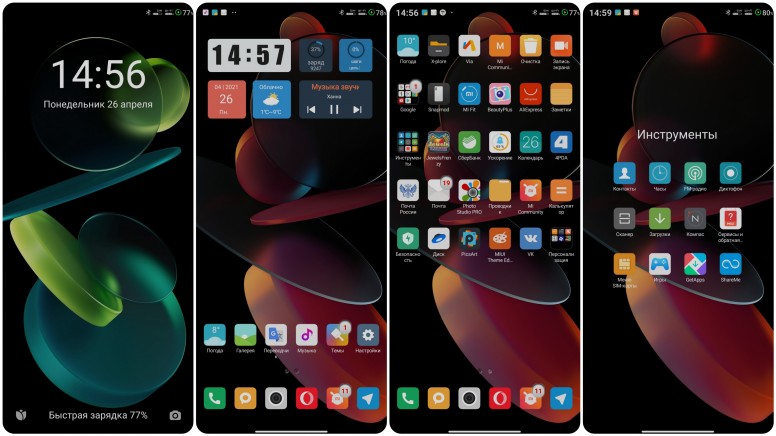
Чем выделяется тема? Классными обоями из серии New Geometry Walls, увеличенными шрифтами в строке состояния, возможностью расположения огромного количества иконок на рабочем столе (от 8×6 до 8×16), перерисованными иконками в настройках и расширенным количеством колонок в папках. А ещё по дефолту размещены виджеты: время, погода, уровень заряда, плеер и даже шагомер. Качать тут.
Project ONE
Версия с нестандартным экраном блокировки — кроме времени и даты вам сразу будет доступна инфа о погоде, а ещё есть быстрый доступ к плееру, настройкам, галерее, камере и к избранным приложениям. А если сделать свайп вправо, то откроется ещё один подобный экран, но уже с расширенным прогнозом погоды и открытием заметок, калькулятора и сканера QR-кодов по одному клику.
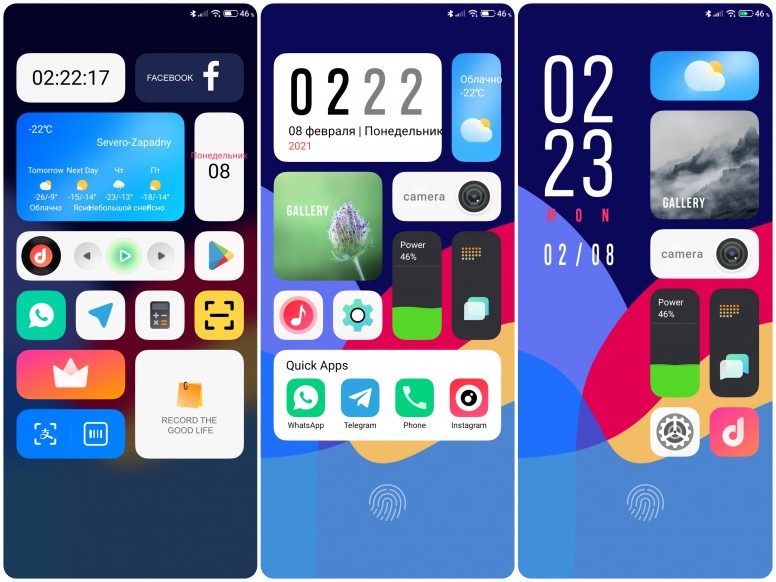
Качать тут.
Dark v12 MIUI Theme
Просто тема с максимальным использованием темно-серых оттенков. Рекомендуем использовать в том случае, если у вас Xiaomi c OLED-дисплеем. Качать тут.

Windows Mobile

Вряд ли кто-нибудь реально пользуется такой темой на постоянной основе, но опробовать её ради интереса надо обязательно. Внутри — необычный локскрин, перерисованный статус-бар и огромный пак необычных иконок. Качать тут.
POCO UI
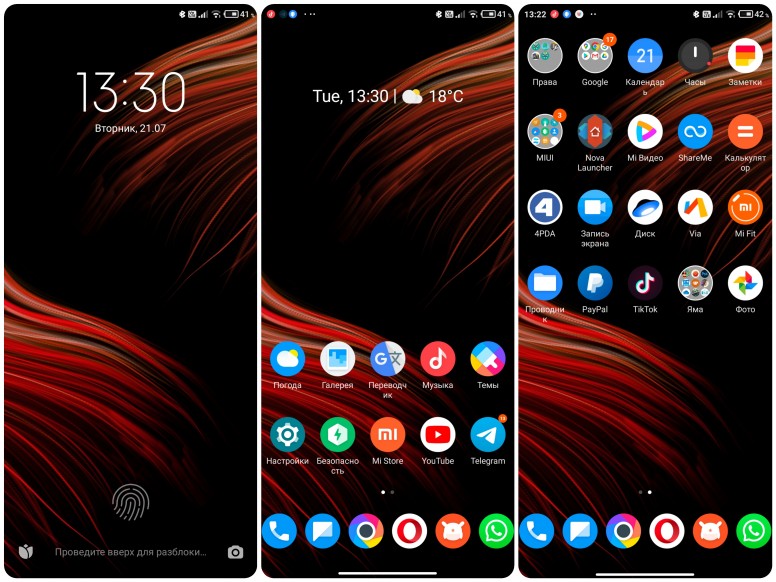
«Покофоны» всегда выделялись другим интерфейсом на фоне обычных Redmi. Но благодаря умельцам тема перестала быть эксклюзивной. Устанавливайте, если нравится округлый стиль иконок — после применения они все унифицируются. Качать тут.
Pixel Experience Teardrop
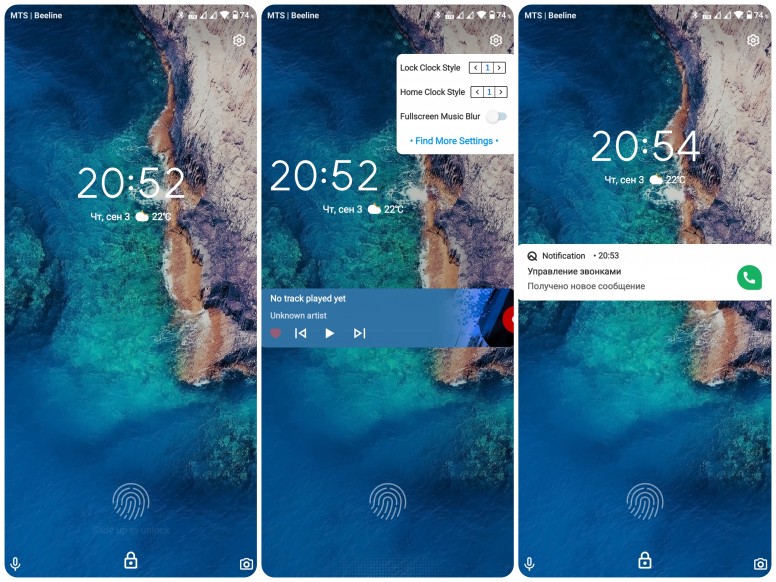
Вариант с закосом под чистый Android: тот же стиль уведомлений, локскрин и виджет с часами на рабочем столе. Из ключевых фишек выделим обои с с эффектом параллакса, запуск музыкального плеера по двойному тапу, иконки-капли и возможность кастомизации шрифта часов и обложки плеера. Приятный бонус — загрузочная анимация в стиле Google. Качать тут.
Rainy mod v12

Естественно, изменён стиль виджета часов и перерисованы иконки. А ещё можно легко кастомизировать экран блокировки — начиная от стиля батареи при подключения зарядки и заканчивая вариантами отображения плеера. Но главное, чем выделяется тема — изменённый центр управления.
К примеру, все тогглы нарисованы в виде папок, а при активации любой из них подсвечивается зелёным или оранжевым цветом. Из минусов — неполная русификация. Качать тут.
Hello future
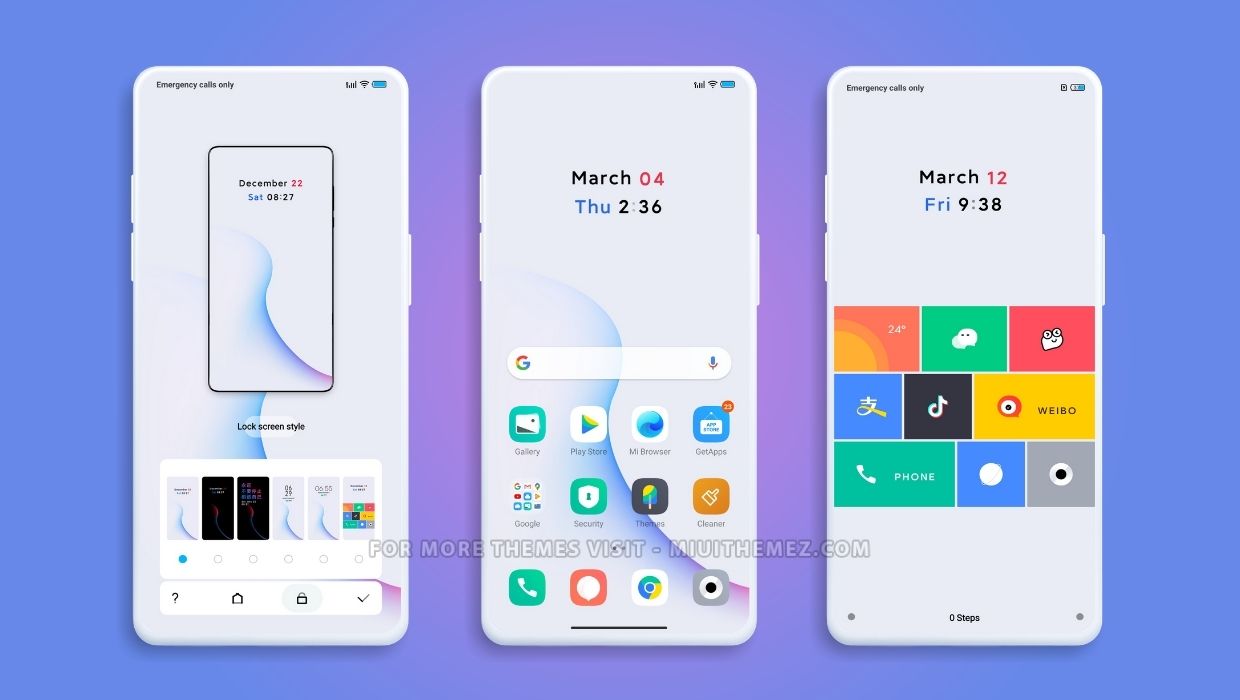
Просто аккуратная тема с приятными шрифтами и ярлыками быстрого доступа на экране блокировки – его, кстати, можно кастомизировать. Естественно, перерисованы основные стоковые аппы. Качать тут.
iPhone 12
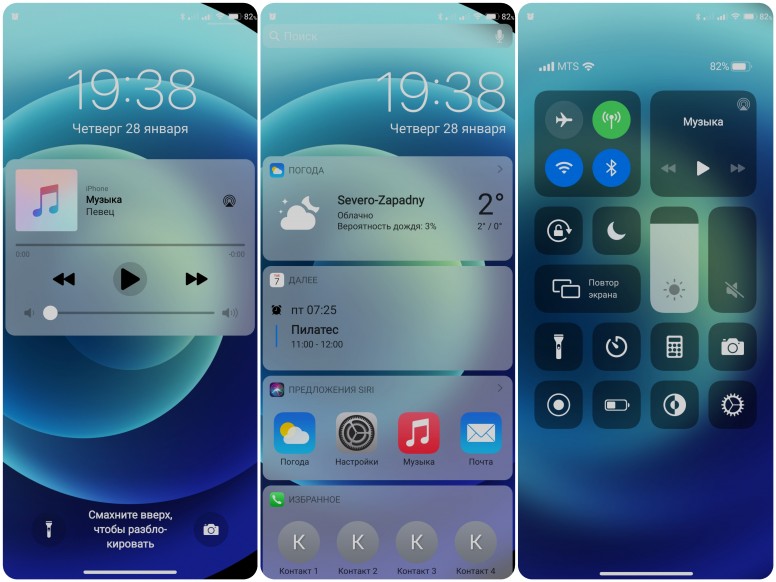
Скажем честно: ставить iOS-тему на Android-смартфон в 2021 году очень странно и банально. Но в этом случае лишь похвалим разработчика, который нормально скопировал основные виджеты и Control Center из iOS 14. Ну, и ещё добавил обои с новых айфонов и изменил приложение «Калькулятор». Но в остальном изменений нет. Качать тут.
Project Infinity
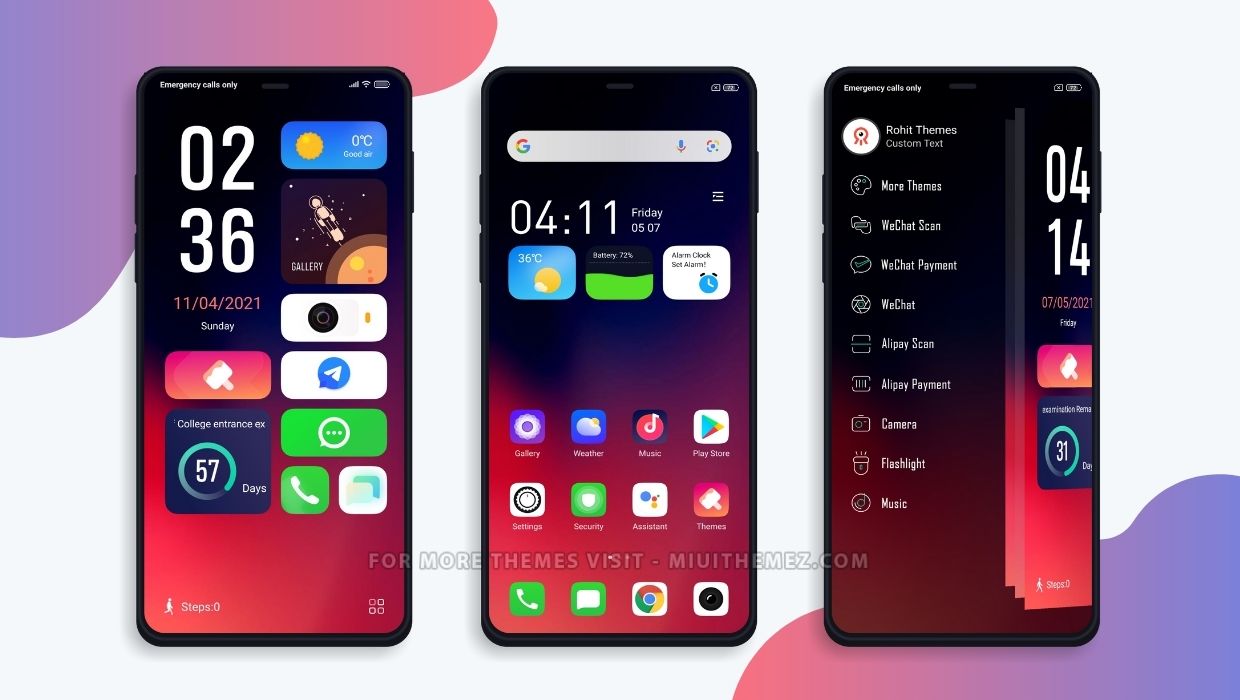
Тема, схожая с Project One. Но тут ярлыков быстрого доступа и кастомизации ещё больше — например, возможно настроить даже цветовой акцент рабочего стола и установить счётчик пройденных шагов в левом нижнем углу. А при свайпе влево на экране блокировки откроется список с именем пользователя и различными шорткатами. Качать тут.
- Мы разыгрываем Amazfit Neo. Это красивые и классные умные часы
Источник: click-or-die.ru